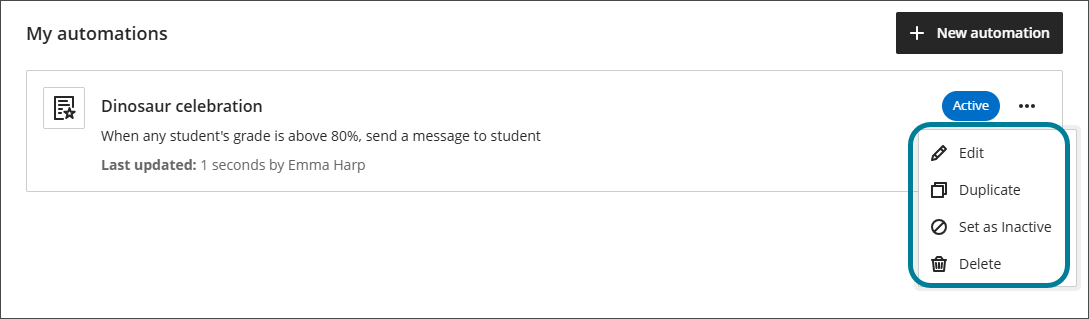Automatisations
À propos des automatisations
Les automatisations permettent aux professeurs de configurer des déclencheurs qui invitent le système à agir automatiquement lorsque certains critères des étudiants sont remplis. Actuellement, les professeurs peuvent configurer des messages de félicitations automatiques pour les étudiants qui obtiennent de bons résultats et des messages de soutien pour ceux qui peuvent avoir besoin d'encouragement. Ces messages sont envoyés automatiquement en fonction des conditions définies par le professeur.
Grâce à ces automatisations, les professeurs peuvent fournir une rétroaction en temps opportun aux étudiants sans envoyer de messages individuels manuellement. Cette approche permet de gagner du temps et d'accroître l'engagement des étudiants, en garantissant que la rétroaction est fournie rapidement et adaptée aux performances de chaque étudiant.
Note
Pour les administrateurs : pour activer les automatisations, sélectionnez Configurer dans The Ultra Experience is Here ! module. Sélectionnez Automatisations.
Créez une nouvelle automatisation
Vous pouvez créer de nouvelles automatisations à partir de la page Contenu du cours.
Au-dessus du panneau Détails et actions, sous Automatisations, sélectionnez Afficher les automatismes.
Sélectionnez Nouvelle automatisation.
Entrez un nom pour votre automatisation.
Sélectionnez votre type d'automatisation
Dans la galerie Automation, il existe actuellement deux options. Sélectionnez Configurer de votre choix.
Envoyer un message de félicitations : envoyez un message de félicitations lorsque les étudiants obtiennent un résultat élevé.
Envoyer un message de soutien : envoyez un message de soutien lorsque les étudiants n'obtiennent pas un résultat spécifié.
Configurer le déclencheur d'automatisation
Le déclencheur d'automatisation détermine le moment où le système va agir. Le déclencheur automatique est basé sur le moment où une note est publiée. Vous devez spécifier :
L'élément de note sur lequel le déclencheur est basé. Il peut s'agir de n'importe quel élément noté du cours ou de « Tous les éléments notés ».
Si le déclencheur est limité par une note atteinte. S'il est sélectionné, l'étudiant doit répondre à certains critères de note pour déclencher l'action. Si cette option n'est pas sélectionnée, l'action sera déclenchée lorsque l'étudiant aura terminé l'élément de note.
La condition du déclencheur, par exemple, « supérieur à » ou « inférieur à ».
Seuil en pourcentage de notes pour le déclencheur. Cette valeur doit être un pourcentage, même si votre relevé de notes utilise des valeurs de résultat.
Exemple ;
Le déclencheur automatique de l'image suivante est configuré pour agir lorsqu'une note est publiée pour l'élément de note « Discussion : qu'aurait-il pu se passer si les dinosaures n'avaient jamais disparu ? » et l'étudiant a obtenu une note supérieure ou égale à 80 %.
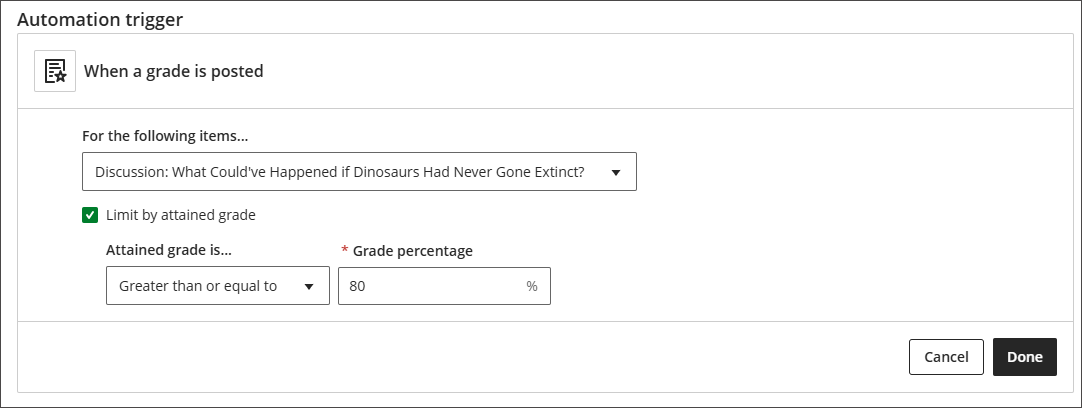
Lorsque vous avez terminé de configurer le déclencheur d'automatisation, sélectionnez Suivant.
Paramétrer l'action à effectuer
Configurez ensuite l'action à effectuer lorsque l'automatisation est déclenchée. Actuellement, la seule option est d'envoyer un message de cours. Rédigez le message que les étudiants recevront lorsqu'ils répondront aux critères que vous avez définis. Les étudiants recevront le message en tant que message de cours et verront qu'il vient de vous. Lorsque vous avez terminé, sélectionnez Terminé.

Désormais, lorsqu'une nouvelle note est publiée pour un étudiant qui déclenche l'automatisation, le message est envoyé à cet étudiant.
Gérez les automatisations
Pour afficher toutes les automatisations configurées pour un cours, sélectionnez Afficher les automatisations sous Automatisations.
Une liste des automatisations pour ce cours s'affichera. Cette liste inclut les automatisations que vous avez créées et toutes les automatisations créées par les autres professeurs du cours. Il affichera un résumé de chaque automatisation et indiquera si elle est active. Il indiquera également quand il a été modifié pour la dernière fois et par qui. Dans le menu à trois points de chaque automatisation, vous pouvez :
Modifier : modifiez l'automatisation.
Dupliquer : dupliquez l'automatisation.
Définir comme inactif : rend l'automatisation inactive sans la supprimer.
Activer : active un automatisme inactif.
Supprimer : supprimez l'automatisation.